Administrar las notificaciones personales
Azure DevOps Services | Azure DevOps Server 2022 | Azure DevOps Server 2019
Puede administrar las notificaciones personales de las maneras siguientes:
- Visualización de las notificaciones
- Establecimiento de notificaciones solo para usted mismo
- Visualización y edición de todas las suscripciones de notificación
- Adición de una suscripción de notificación personalizada
- Cancelar la suscripción o no participar en una suscripción de notificación de equipo o proyecto
Las notificaciones personales se le envían en forma de correo electrónico a medida que se producen cambios en compilaciones, código, canalizaciones, trabajo, artefactos, extensiones, versiones, etc.
Para obtener información sobre las notificaciones de equipo y de nivel de proyecto, consulte Notificaciones de equipo y nivel de proyecto y Administración de notificaciones de equipo o grupo.
Nota:
Para Azure DevOps Server locales, configure un servidor SMTP para los miembros del equipo para ver la opción Notificaciones del menú de su organización o perfil de usuario y recibir notificaciones.
Requisitos previos
- Cada usuario puede administrar sus notificaciones personales
- Consulte acerca de las notificaciones.
Visualización de las notificaciones personales
En la tabla siguiente se muestran ejemplos de eventos de notificación. Para obtener más información, consulte una representación completa en Acerca de las notificaciones.
| Elemento | Ejemplos de eventos de notificación |
|---|---|
| Elemento de trabajo | asignados, sin asignar, comentarios |
| Revisiones de código | actualizado, completado |
| Solicitud de incorporación de cambios | revisor agregado o quitado, error de finalización, comentarios |
| Archivo de control de código fuente | creado, actualizado |
| Build | finalización correcta, error de finalización |
Inicie sesión en su organización (
https://dev.azure.com/{yourorganization}).Seleccione
 Configuración de usuario y, después , Notificaciones en la lista resultante.
Configuración de usuario y, después , Notificaciones en la lista resultante.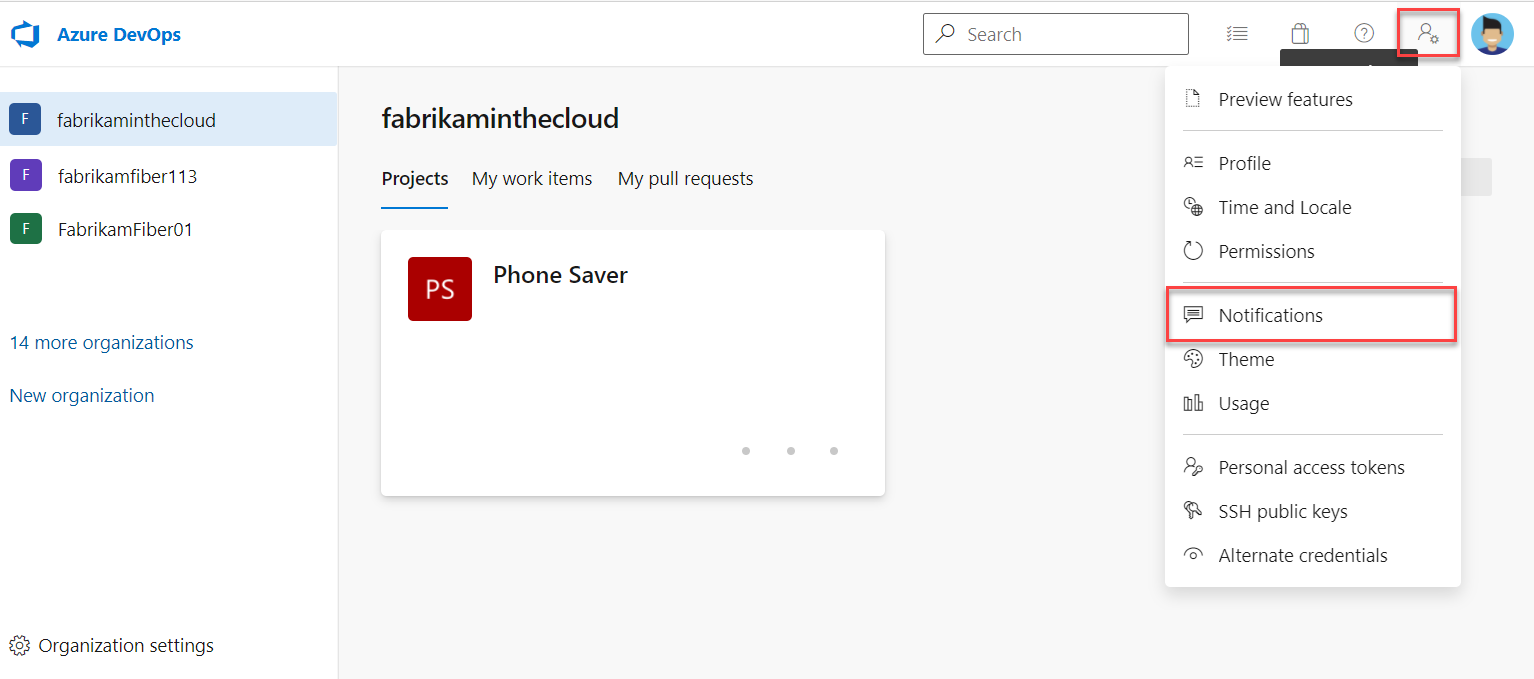
Inicie sesión en su organización (
https://dev.azure.com/{yourorganization}).Abra Configuración de usuario y, a continuación, seleccione Configuración de notificación en la lista resultante.
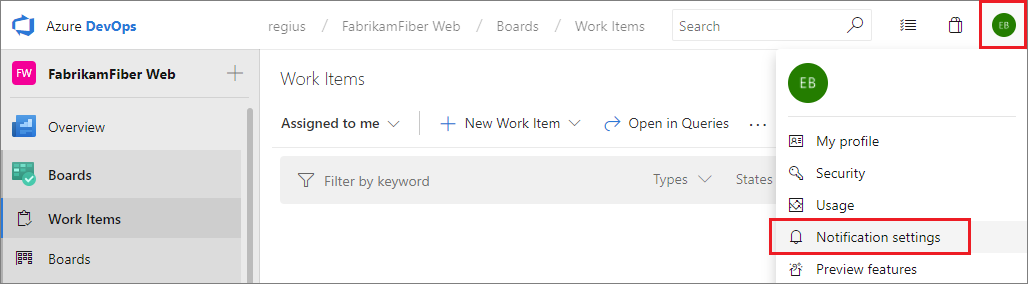
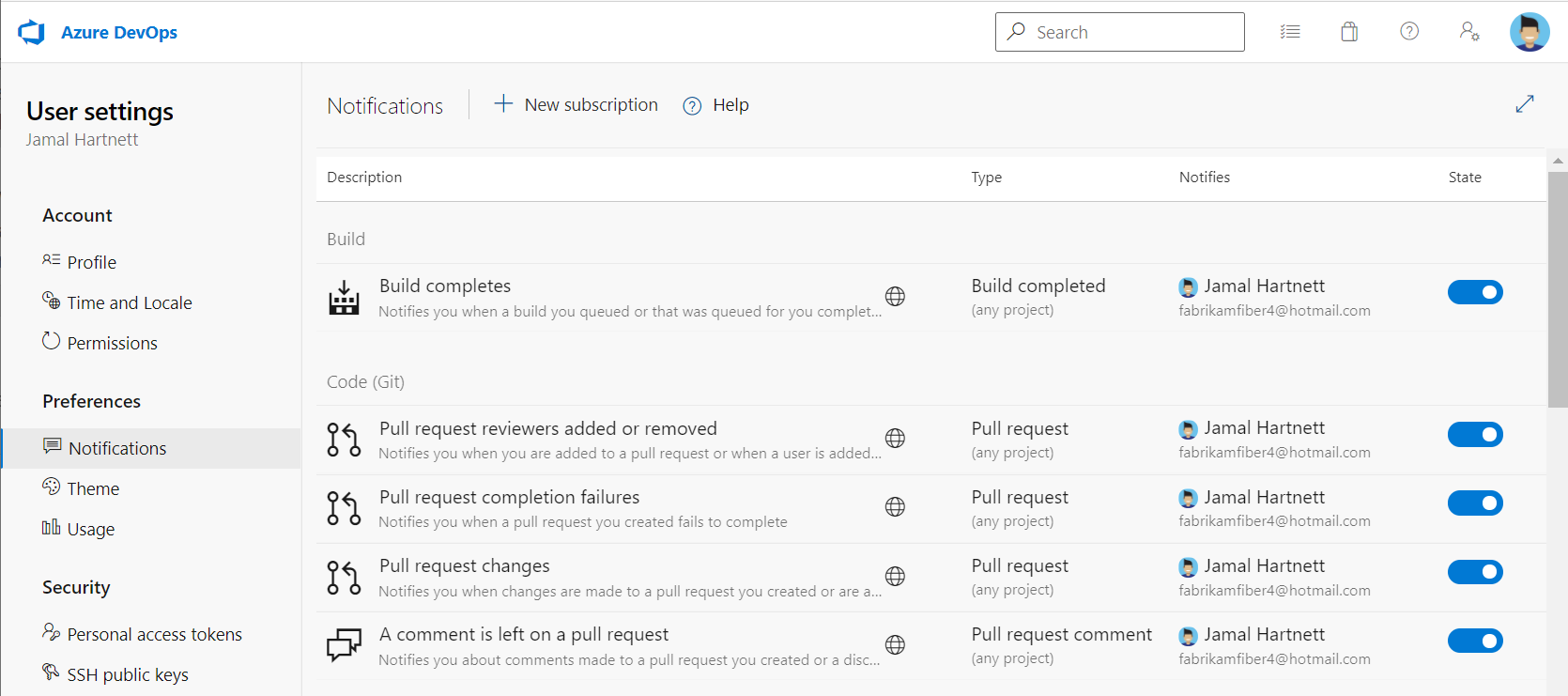
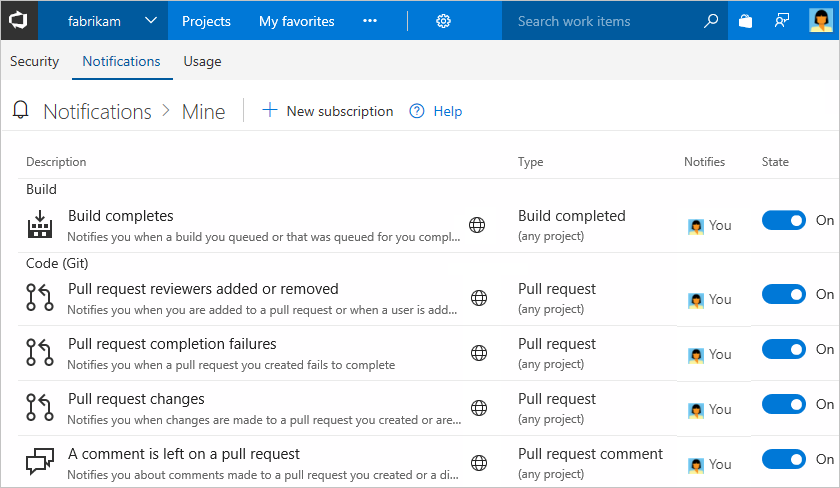
Una suscripción de notificación solo puede ser para usted. Pero, si es administrador del equipo, puede asegurarse de que va a todos los miembros del equipo.
Adición de una suscripción de notificación personalizada
Con las suscripciones de notificaciones personales personalizadas, puede definir criterios precisos para los eventos que desea recibir notificaciones. Una suscripción de notificación personalizada puede notificarle cualquier evento. Las suscripciones de notificación predeterminadas difieren, ya que solo notifican a los usuarios o grupos directamente asociados a un evento.
- En la página Notificaciones , seleccione Nueva suscripción.
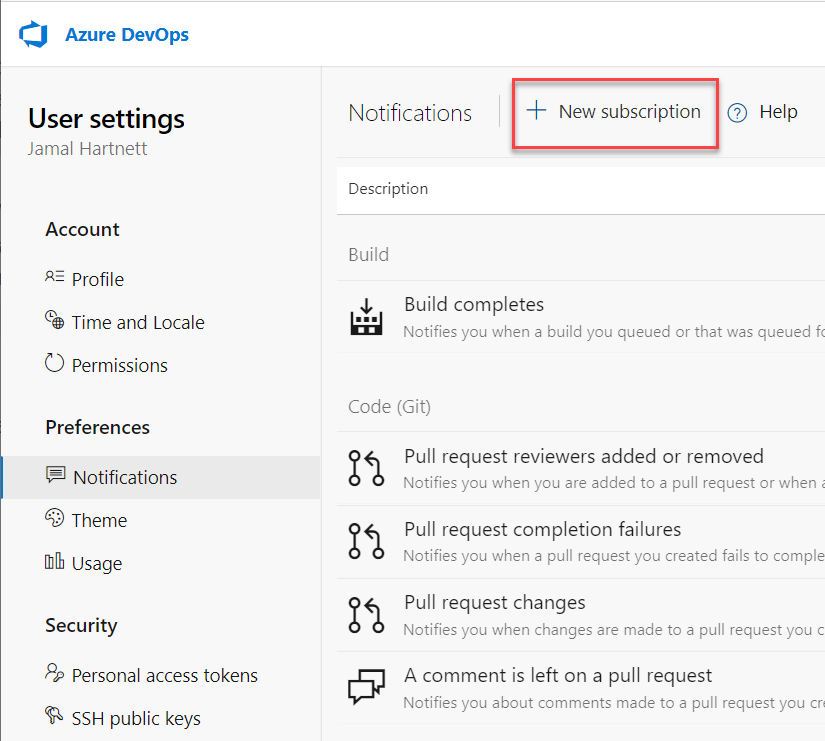
Elija la categoría y la plantilla que desea usar y, a continuación, seleccione Siguiente. Para obtener una lista de las plantillas admitidas, consulte Notificaciones predeterminadas y admitidas.
Aquí se elige recibir una notificación cuando se crea una solicitud de incorporación de cambios dentro de un proyecto específico, Fabrikam Fiber.
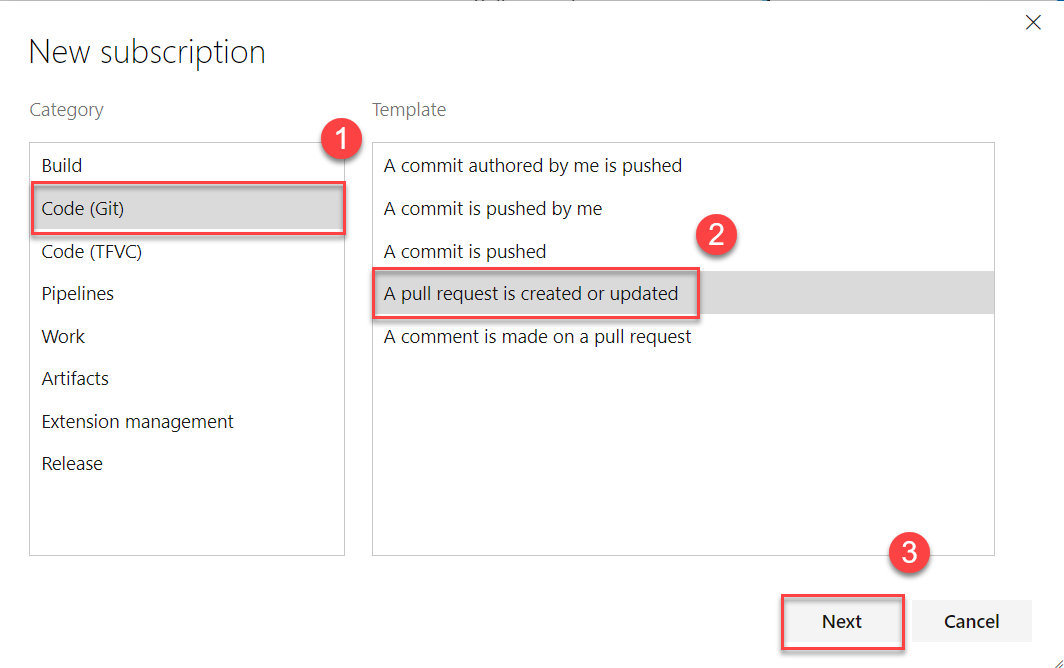
Modifique la descripción para ayudarle a identificar la suscripción de notificación más adelante. Además, elija una dirección de correo electrónico para que las notificaciones se entreguen. De forma predeterminada, se usa la dirección de correo electrónico preferida. Opcionalmente, incluya uno o varios campos para especificar aún más los criterios de evento. Seleccione Finalizar cuando haya terminado.
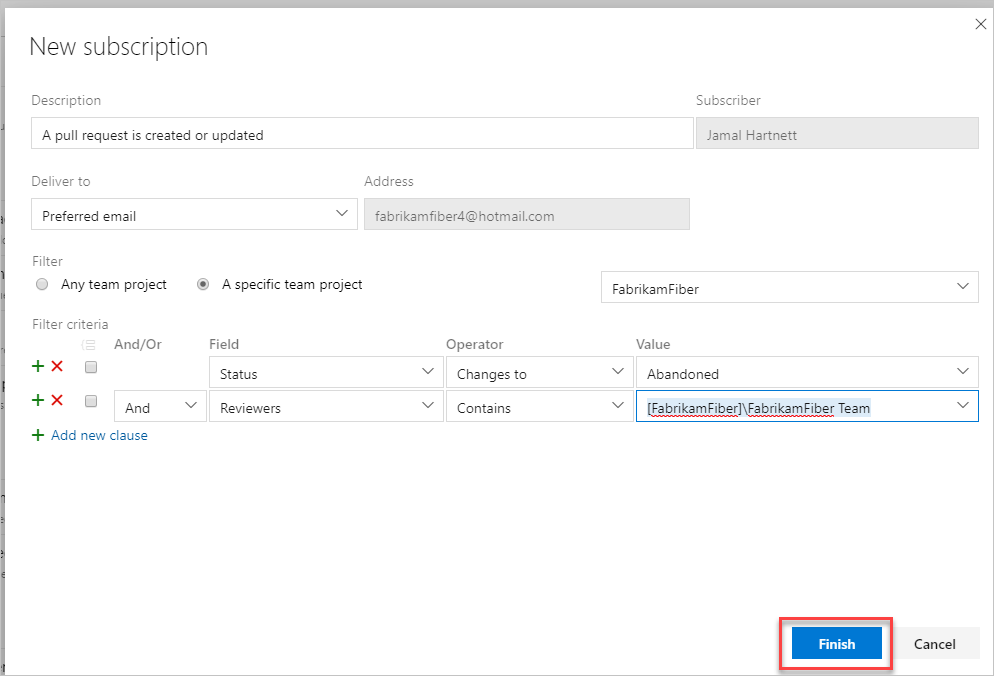
Nota:
Los campos disponibles para filtrar los criterios de evento difieren en función de la categoría y la plantilla que seleccione. Para obtener más información sobre los tipos de eventos, vea Tipos de eventos admitidos.
La nueva suscripción de notificación aparece en la lista en la categoría que seleccionó.
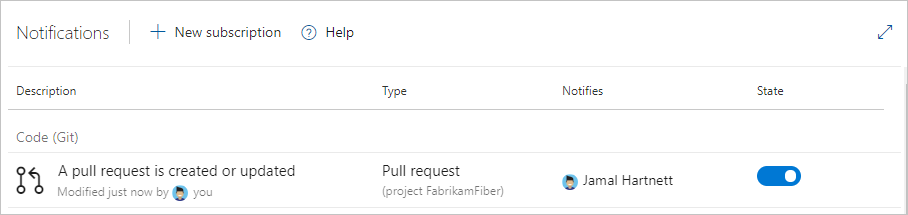
En la página Notificaciones , seleccione Nueva suscripción.
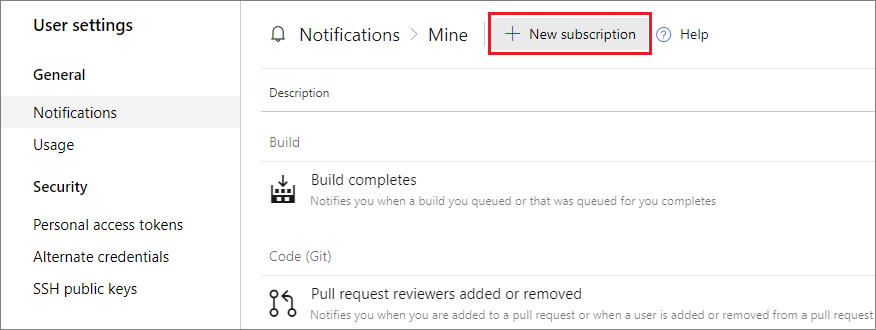
Elija la categoría y la plantilla que desea usar. Para obtener una lista de las plantillas admitidas, consulte Notificaciones predeterminadas y admitidas.
Aquí se elige recibir una notificación cuando se crea una solicitud de incorporación de cambios dentro de un proyecto específico, Fabrikam Fiber.
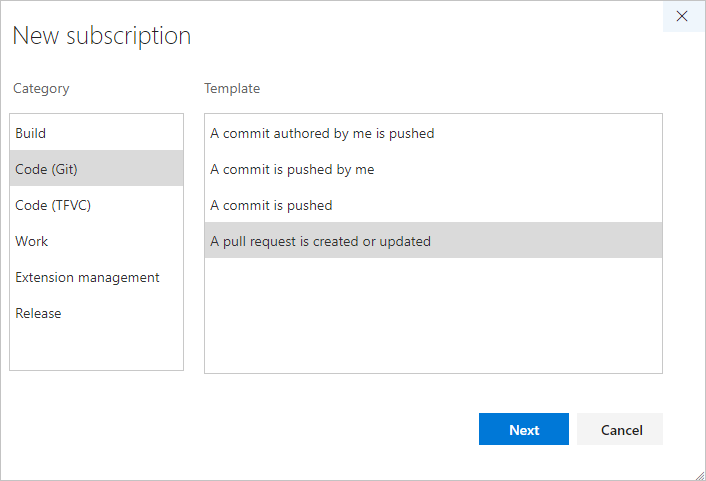
Modifique la descripción para ayudarle a identificar la suscripción de notificación más adelante. Además, elija una dirección de correo electrónico para que las notificaciones se entreguen. De forma predeterminada, se usa la dirección de correo electrónico preferida. Opcionalmente, incluya uno o varios campos para especificar aún más los criterios de evento.
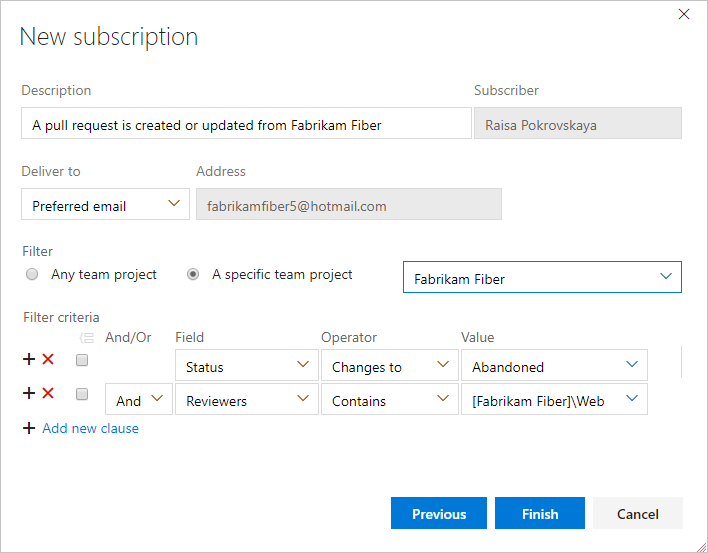
Nota:
Los campos disponibles para filtrar los criterios de evento difieren en función de la categoría y la plantilla que seleccione. Para obtener más información sobre los tipos de eventos, vea Tipos de eventos admitidos.
Seleccione Finalizar cuando haya terminado. La suscripción de notificación aparece en la lista de la categoría seleccionada.

Cancelar la suscripción o no participar en una suscripción de notificación de equipo o predeterminada (OOB)
Puede optar por no recibir notificaciones para determinadas suscripciones de notificación de equipo si opta por no recibirlas.
Inicie sesión en su organización (
https://dev.azure.com/{yourorganization}).Seleccione
 Configuración de usuario y, después , Notificaciones en la lista resultante.
Configuración de usuario y, después , Notificaciones en la lista resultante.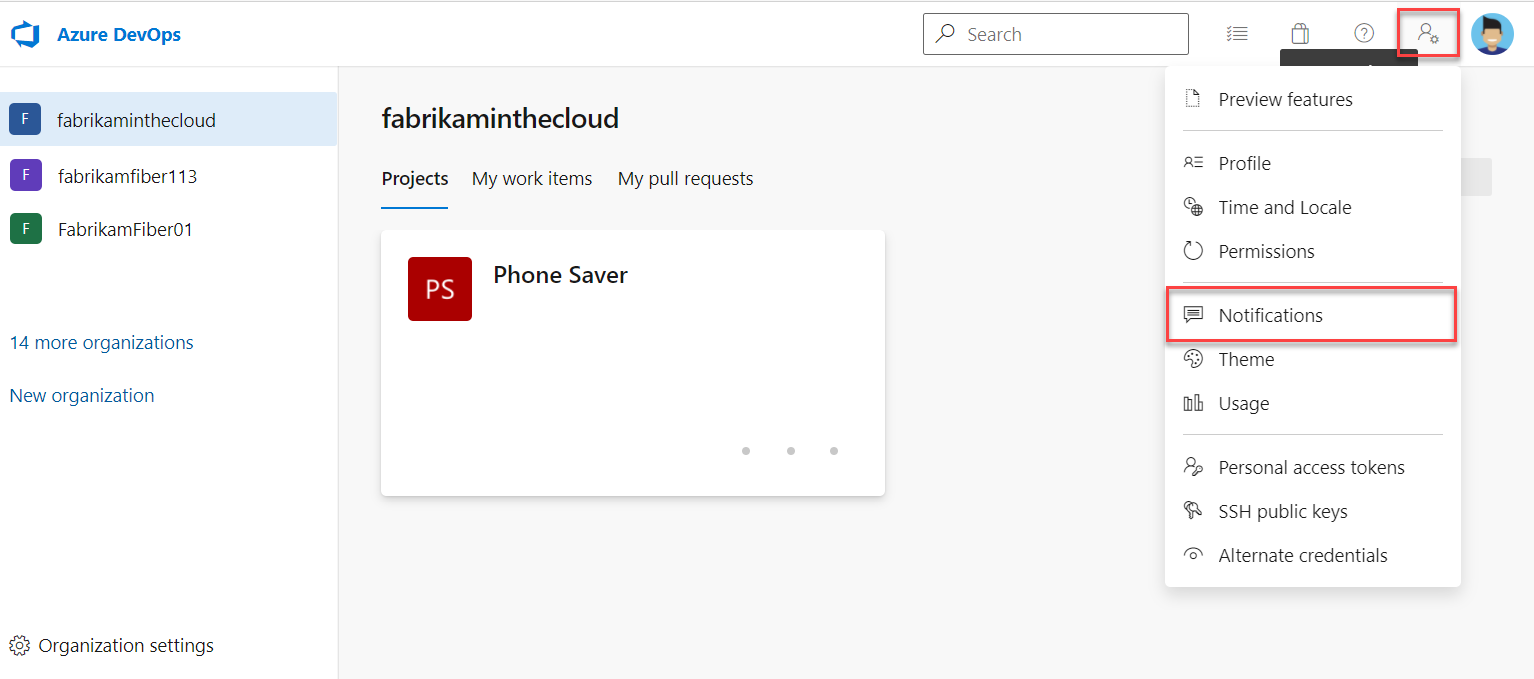
Para cancelar la suscripción de cualquier notificación, deslice el estado Indicador Activado/Desactivado a la posición Desactivado .
Para cancelar la suscripción de cualquier notificación, deslice el estado Indicador Activado/Desactivado a la posición Desactivado . Por ejemplo, aquí desactivamos la suscripción de notificación "Build completes".
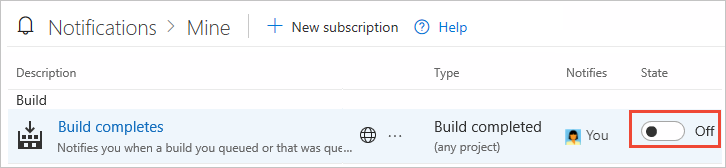
Nota:
Tanto si es administrador como si es administrador, al mover el botón de alternancia para una suscripción de notificación de equipo compartido en la configuración solo afecta a usted y no a otros miembros del equipo.
Pasos siguientes
Artículos relacionados
- Administrar las notificaciones personales
- Establecimiento de las preferencias
- Notificaciones predeterminadas y admitidas
- Seguir un elemento de trabajo específico
- Cambiar su dirección de correo electrónico preferida
Limitaciones
La interfaz de usuario ya no admite la creación de suscripciones de notificación de correo electrónico de texto sin formato.
Comentarios
Próximamente: A lo largo de 2024 iremos eliminando gradualmente GitHub Issues como mecanismo de comentarios sobre el contenido y lo sustituiremos por un nuevo sistema de comentarios. Para más información, vea: https://aka.ms/ContentUserFeedback.
Enviar y ver comentarios de